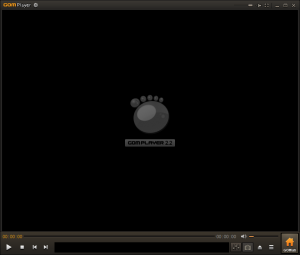GOM Player — видеопроигрыватель, позволяющий воспроизводить видео любого формата. Он дает прекрасную возможность смотреть и наслаждаться фильмами в самых различных форматов. GOM Player довольно компактен и совершенно прост в использовании. В его состав уже включены кодеки. Если же нужный вам кодек отсутствует, его поиск в Интернете будет выполнен автоматически. GOM Player имеет элегантный стильный интерфейс, благодаря скинам пользователь может менять внешний вид видеоплеера. Он предлагает большое число функций, например, поддержка списков и субтитров воспроизведения, применение мыши и сочетаний клавиш, управление избранным и другое. При установке видеопроигрывателя можно установить сразу панель инструментов Google. В целом это прекрасный видеопроигрыватель, наделенный множеством функций, позволяющий решать все проблемы с кодеками. Здесь присутствует функция перемотки по кадрам, что намного увеличивает скорость перемотки.
Возможности:
- удобный и современный интерфейс;
- снятие скриншотов с видео;
- хороший уровень воспроизведения видео даже на слабых компьютерах;
- проигрывание недозагруженных и поврежденных файлов;
- захват аудио из видеофайлов;
- возможность настройки контраста, яркости и насыщенности;
- работа с субтитрами;
- поддержка мультимедийных клавиатур и горячих клавиш;
- возможность создания плейлистов;
- наличие множества «скинов»;
- нормализация громкости;
- возможность масштабирования изображения;
- покадровая перемотка.
2. Выберите кадр;
3. Ставите на паузу;
4. Заходим в «Панель управления»;
5. «Захват экрана».
2. Нажмите правой кнопкой мыши на экране проигрывателя;
3. «Плейлист»;
4. Нажимаем на «+» внизу справа;
5. Добавляем в список желаемые видеофайлы.
2. Откройте контекстное меню (нажмите правую кнопку мыши на экране);
3. «Видео»;
4. «Повернуть»;
5. Выбираем вариант поворота.
2. «Субтитры»;
3. «Выбор языка», из выпадающего списка выберите нужные.
2. Откройте контекстное меню (нажмите правую кнопку мыши на экране);
3. «Аудио»;
4. «Выбрать поток»;
5. Выберите звуковую дорожку.
2. «Аудио»;
3. «Нормализатор».
2. «Скины».
2. Откройте блокнотом файл setting.ini;
3. Ищем [URLRUS] уберите строку: AD_HTML_URL.